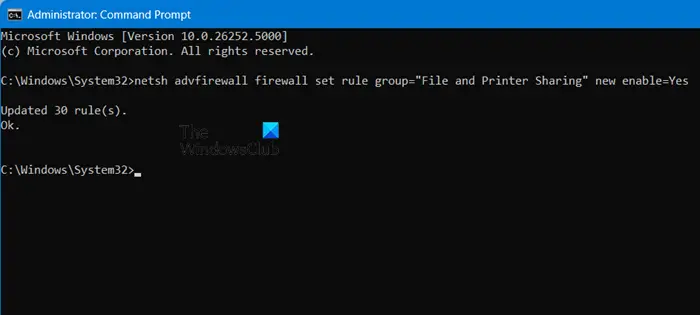マイクロソフトワードユーザーのニーズを念頭に置いて特別に構築されています。その結果、Office 製品には 3 つの新しいプレゼンテーション機能が追加されました。これらの機能により、すべての Word ユーザーは表示内容を制御できるだけでなく、表示されるコンテンツに集中することができます。
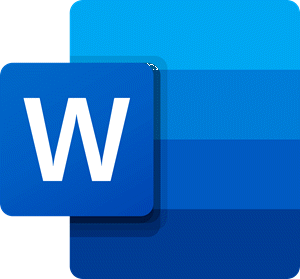
Word のプレゼンテーション機能のうち 3 つを見てみましょう。
1] 出席者に依存しないナビゲーション:

場合によっては、コンテンツを共有している相手が読み終える前に、コンテンツを提示している人が先に進んでしまうことがあります。これにより、読者は中断され、それ以上読むことができなくなります。
この問題の解決策として、Word には、読者や出席者が発表者をフォローしていないことを警告する一時的な警告機能が組み込まれています。 Word ファイルの下部にあるステータス バーは、出席者が発表者をフォローしていないこと、およびマウス、キーボード、またはタッチ入力を使用して独自に文書を読んでいることを出席者に通知します。
ただし、このモードはいつでも反転することができ、リーダーは必要に応じていつでもフォロー プレゼンテーション モードに戻すことができます。彼がしなければならないのは、プレゼンターをフォローする上部のツールバーにあるボタン。有効にすると、出席者はプレゼンターがプレゼンテーションを行っている同じ場所に簡単に戻ることができます。
読む:PowerPoint で発表者ビューでメモを表示する方法
2] プレゼンターの編集:

完璧な人は誰もいません!したがって、ドキュメントを一緒に読んでいるときに、誰かの名前のスペルを修正するなど、特定のタイプミスや小さな編集に遭遇する可能性があります。この問題を克服するために、発表者が出席者向けにドキュメントを迅速に変更して更新できる編集機能が必要です。が提供されています。スクリーンショットを参照してください。
3] ダウンロードして配布します:
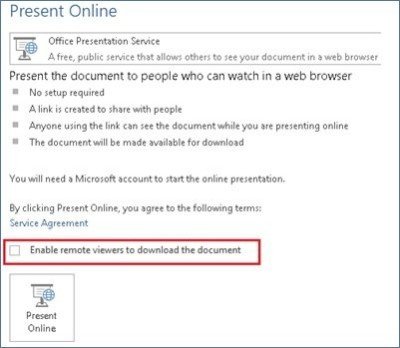
Word を使用すると、出席者に文書を配布するプロセスが非常にスムーズになります。どうやって? 「リモート ビューアを有効にする」オプションがサポートされ、プレゼンテーションの開始時に読者/出席者がドキュメントをダウンロードできるようになります。
これがお役に立てば幸いです。
今すぐ読んでください:Outlook に間違った電子メール エイリアスが表示される。

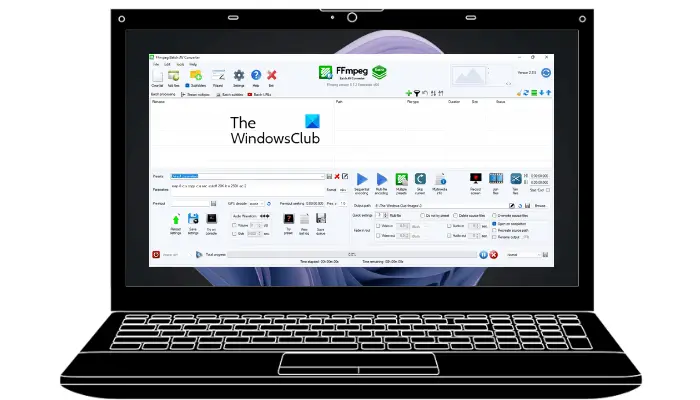
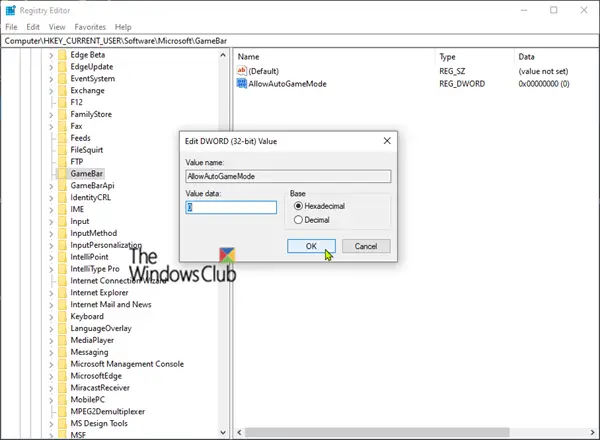
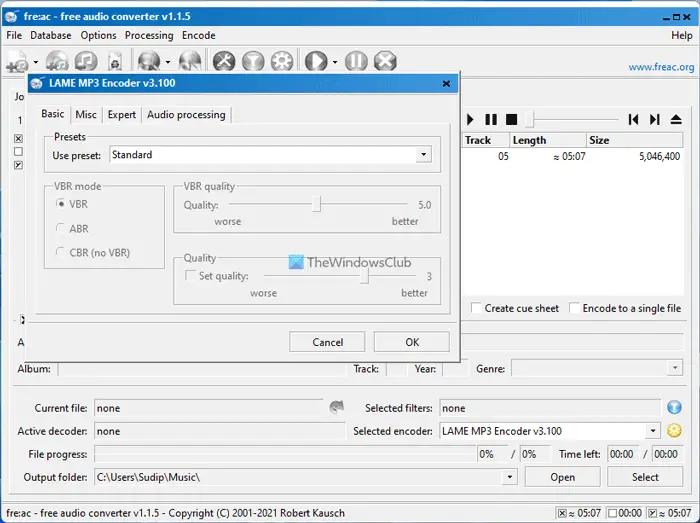
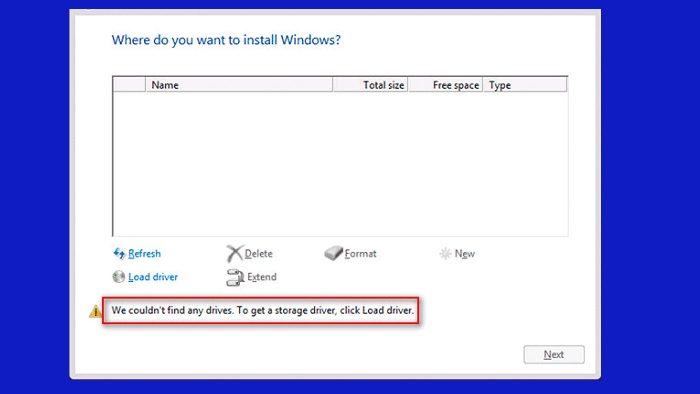
![Excel で数式が自動計算されない [修正]](https://rele.work/tech/hayato/wp-content/uploads/2023/08/Excel-not-Auto-Calculating-formulas.png)